|
Thunderbirdにbbexciteのメールアカウントを設定する方法です。
長年使っていたbbexciteのサーバーが変わるとの連絡が2021年9月ごろにあり、設定に苦労したので、情報を共有したいと思います。
https://bbhelp.excite.co.jp/hc/ja/articles/4405212474521/
<設定>
1.アカウント設定を開きます。
アカウント名(N)に自分のメールアドレスを設定します。
例)アカウント名(N):example@xxx.bbexcite.jp
メールアドレス(E):に自分のメールアドレスを設定します。
例)メールアドレス(E):example@xxx.bbexcite.jp
2.サーバー設定
サーバー名(S):mbox.mose-mail.jp
ボート番号(P):995
ユーザー名(N)に自分のメールアドレスを設定します。
例)ユーザー名(N):example@xxx.bbexcite.jp
セキュリティー設定
接続の保護(U):SSL/TLS
認証方法:通常のパスワード認証
3.送信(SMTP)サーバー
サーバー名(S):mbox.mose-mail.jp
ボート番号(P):465
ユーザー名(N)に自分のメールアドレスを設定します。
例)ユーザー名(N):example@xxx.bbexcite.jp
但し、このメールアドレスで通信できない場合は、以下のパターンもお試しください。
example(メールアドレスの@より前)
example%xxx.bbexcite.jp(メールアドレスの@部分を「%」に変更
(私の場合は、4つのメールアカウントのうち、3つがexample%xxx.bbexcite.jp形式で、1つがexample@xxx.bbexcite.jp形式でした。)
ITに疎いので、bbexciteで使っている用語とThunderbirdの用語が微妙に違い、エラーandトライ動くようにしました。もし、うまく行かなかったときはお許しください。
| 添付ファイル: |
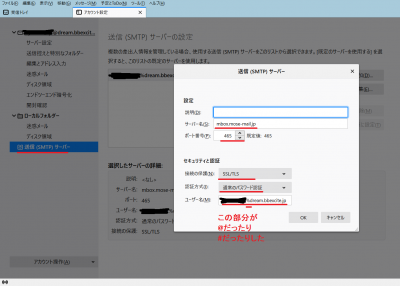
3.png [ 174.5 KiB | 表示数: 4447 回 ]
|

2.png [ 173.45 KiB | 表示数: 4447 回 ]
|

1.png [ 192.19 KiB | 表示数: 4447 回 ]
|
_________________
Mozilla/5.0 (Windows NT 10.0; Win64; x64) AppleWebKit/537.36 (KHTML, like Gecko) Chrome/94.0.4606.71 Safari/537.36
|



